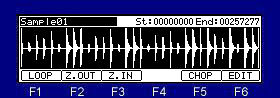
F5(CHOP)キーを押すとCHOPモードの画面が表示されます。
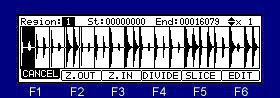
(リージョン = スライスポイントで分割されたそれぞれの部分)
デフォルトで16分割にスライスされたサンプルが表示されます。
上図の位置(リージョン・フィールド)にカーソルがあるときジョグでリージョンの選択ができます。
また、どのフィールドにカーソルがあっても
Stフィールドでリージョンのスタート・ポイントの調整、Endフィールドでリージョンのエンド・ポイントの調整をします。
F4(DIVIDE)キーを押すと選択されているリージョンを2分割します。
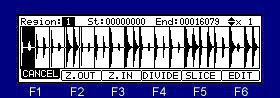
サンプルのスライス数を変更したい場合はF5(SLICE)キーを押してください。
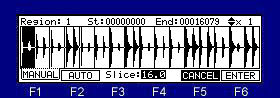
ジョグを回してスライス数を変更してください。(2-64)
F6(ENTER)キーを押すと設定したスライスが決定されます。
F2(AUTO)キーを押すとレベルに応じてスライスします。(注:20秒以上あるサンプルはAUTOできません)
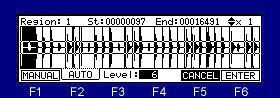
ジョグを回してレベルを設定してください。
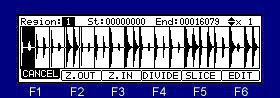
F6(EDIT)キーを押すと"Extract"のウィンドウが表示されます。

F5(DO IT)キーを押すと選択されているリージョンを別なサンプルにします。
F2(CONVRT)キーを押すと"Convert"のウィンドウが表示されます。
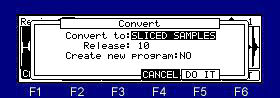
Convert to:SLICED SAMPLE
スライスポイントで分割されたそれぞれを別なサンプルにします。
例えば16分割されたSample01というサンプルの場合Sample01-1からSample01-16という16個のサンプルが作成されます。
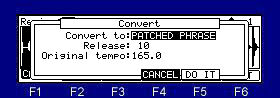
Convert to:PATCHED PHRASE
パッチドフレーズに変換します。
注:ステレオのサンプルをパッチドフレーズに変換した場合はモノラルになります。